Asociación de inquilinos: instalar una aplicación desde el centro de administración
Se aplica a: Configuration Manager (rama actual)
La familia de productos de Microsoft Intune es una solución integrada para administrar todos los dispositivos. Microsoft reúne Configuration Manager e Intune en una sola consola denominada Centro de administración de Microsoft Intune. Desde el Centro de administración de Microsoft Endpoint Manager, puede iniciar la instalación de una aplicación en tiempo real para un dispositivo asociado a un inquilino.
Nota:
A partir de la versión 2111, este comportamiento también admite grupos de aplicaciones. Cuando este artículo hace referencia a una aplicación, también se aplica a los grupos de aplicaciones.
Requisitos previos
- Todos los requisitos previos para Asociación de inquilinos: detalles del cliente de ConfigMgr.
- Una aplicación que cumple uno de los siguientes requisitos:
- Se implementa en el dispositivo
- Se implementa en un usuario que ha iniciado sesión en el dispositivo, el usuario principal del dispositivo y las aplicaciones instaladas previamente para el usuario.
- Si tiene un gran número de aplicaciones disponibles para dispositivos, se recomienda usar el Un administrador debe aprobar una solicitud para esta aplicación en el dispositivo en las implementaciones de aplicaciones. Para obtener más información, consulte Mostrar todas las aplicaciones de un dispositivo en el centro de administración.
Permisos
La cuenta de usuario necesita los permisos siguientes:
- El permiso de lectura para la recopilación del dispositivo en Configuration Manager.
- Aplique el permiso a las recopilaciones de dispositivos dirigidas y a las recopilaciones de usuarios dirigidas.
- El permiso de lectura para Aplicación en Configuration Manager.
- El permiso de aprobación para Aplicación en Configuration Manager.
- Un rol de Intune asignado al usuario
Estado de la aplicación
Puede filtrar la lista de aplicaciones en función del estado. El estado de la aplicación puede ser una de las siguientes etiquetas:
- Disponible: la aplicación nunca se ha instalado en el dispositivo.
- Instalado: la aplicación está instalada en el dispositivo.
- Instalando:: la aplicación se está instalando actualmente.
-
Instalació solicitad: se ha solicitado la instalación, pero el cliente aún no ha reconocido la solicitud.
- Si el dispositivo está sin conexión, la solicitud de instalación se confirmará una vez que vuelva a estar en línea y reciba la directiva.
- Error: error en la instalación de la aplicación.
- Requisitos no cumplidos: no se han cumplido los requisitos de la aplicación.
- No instalado: la aplicación no está instalada actualmente. Normalmente, este estado se ve si una implementación diferente o un usuario han quitado la aplicación.
- Reinicio pendiente: la aplicación está instalada, pero necesita reiniciarse para completarse.
- Obligatorio: la instalación es necesaria para la aplicación
implementar una aplicación en un dispositivo
- En un explorador, inicie sesión en el Centro de administración de Microsoft Intune.
- Seleccione Dispositivos y luego Todos los dispositivos.
- Seleccione un dispositivo que se sincronice desde Configuration Manager a través de la asociación de inquilinos.
- Seleccione Aplicaciones.
- Seleccione la aplicación y elija Instalar.
Puede exportar todos los datos actualmente en la vista a un archivo .csv. En la parte superior de la página, seleccione la opción Exportar para crear el archivo. Si la vista supera las 500 filas, solo se exportan las primeras 500.
Implementar una aplicación en un usuario
Las aplicaciones disponibles para el usuario aparecen en el nodo Aplicaciones para un dispositivo de ConfigMgr. La lista de aplicaciones disponibles para el dispositivo también incluye las aplicaciones implementadas en el usuario que ha iniciado sesión en el dispositivo actualmente.
La implementación de aplicaciones en un usuario tiene las siguientes limitaciones:
- No se admiten escenarios de sesión de varios usuarios.
- Actualmente no se admiten dispositivos unidos a Microsoft Entra.
- Se admiten dispositivos unidos a un dominio y unidos a Microsoft Entra.
Desinstalar, reparar, volver a evaluar o reinstalar una aplicación
Los administradores pueden realizar las siguientes acciones para las aplicaciones en el Centro de administración de Microsoft Intune:
- Desinstalar una aplicación
- Reparar la instalación de una aplicación
- Volver a evaluar el estado de instalación de la aplicación
- Reinstalar una aplicación ha reemplazado a Reintentar la instalación
Requisitos previos para desinstalar, reparar, reinstalar o volver a evaluar una aplicación
- Instalación de la versión más reciente del cliente de Configuration Manager
- Los clientes de destino deben estar en línea.
- Para desinstalar una aplicación:
- La aplicación debe tener al menos un tipo de implementación con el comando de desinstalación definido.
- Las implementaciones requeridas de la aplicación no se pueden destinar al cliente.
- La aplicación debe estar instalada actualmente en el dispositivo.
- Para reparar una aplicación:
- La aplicación debe tener al menos un tipo de implementación con el comando de reparación definido.
- La aplicación debe estar instalada actualmente en el dispositivo.
Desinstalación, reparación, reinstalación o reevaluación de una aplicación
- Inicie sesión en el Centro de administración de Microsoft Intune.
- Vaya a Dispositivos y luego Todos los dispositivos.
- Seleccione un dispositivo que se sincronice desde Configuration Manager a través de la asociación de inquilinos.
- Elija Aplicaciones.
- Seleccione la aplicación y, a continuación, una de las siguientes acciones que desea realizar en el dispositivo:
- Reinstalar
- Reevaluar
- Uninstall
- Reparar
Mostrar todas las aplicaciones de un dispositivo en el centro de administración
La vista Aplicaciones de un dispositivo conectado a un inquilino en el Centro de administración de Microsoft Intune muestra más aplicaciones de Configuration Manager. Esta mejora le permite revisar cuándo se espera que se produzcan las instalaciones de aplicaciones en un dispositivo. Entre las aplicaciones que se muestran hay aplicaciones que están:
- Implementadas en el dispositivo
- Se ha implementado en un usuario que ha iniciado sesión en el dispositivo, el usuario principal del dispositivo o se instaló anteriormente.
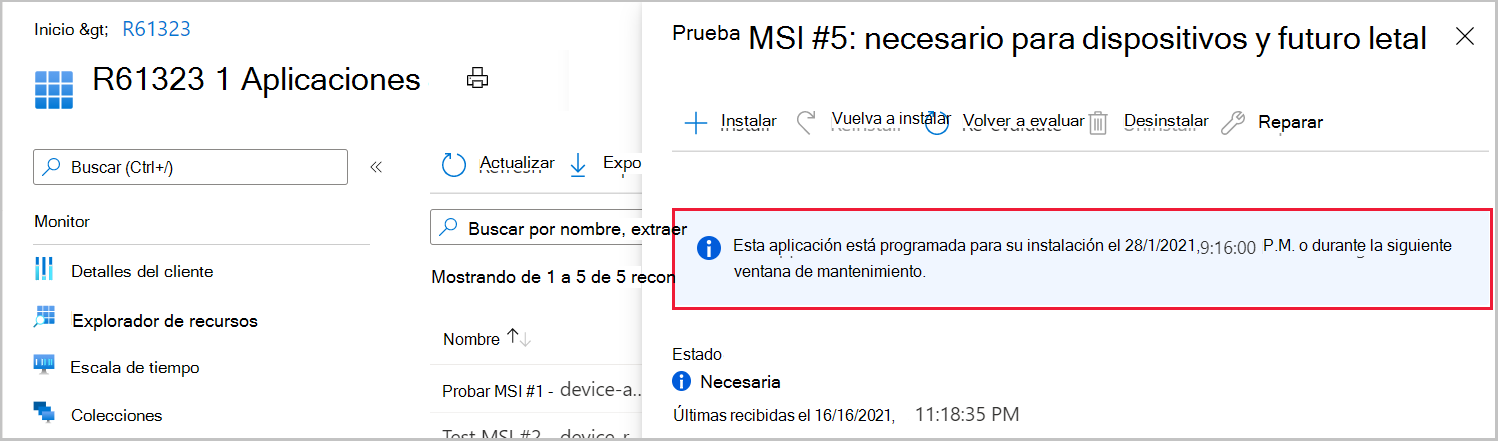
Ya no es necesario establecer la opción Un administrador debe aprobar una solicitud para esta aplicación en el dispositivo en la implementación disponible del dispositivo para que las aplicaciones se muestren en el centro de administración. Sin embargo, se recomienda usar la opciónUn administrador debe aprobar una solicitud para esta aplicación en el dispositivo en las implementaciones de aplicaciones cuando tenga un gran número de aplicaciones disponibles para el dispositivo. Con esta opción, aplaza el destino de una nueva directiva al cliente hasta que el administrador inicie la instalación. Al no destinar un gran número de directivas de aplicación al cliente, aumenta el rendimiento de los servidores de sitio y el cliente. Para obtener más información sobre cómo determinar el comportamiento de la instalación, consulte ¿Cuándo se instalará la aplicación en el dispositivo?.
Revisar el estado de una aplicación
- Inicie sesión en el Centro de administración de Microsoft Intune.
- En Dispositivos>Todos los dispositivos, elija un dispositivo administrado por ConfigMgr.
- Seleccione Aplicaciones y seleccione una aplicación que tenga el EstadoRequerido.
- Revise los detalles de la programación de la instalación de la aplicación.
¿Qué aplicaciones y acciones están disponibles para mi versión de Administrador de configuración?
La aplicación mostrada y las acciones disponibles dependen de la versión de Administrador de configuración. Use el gráfico siguiente para ayudar a determinar qué aplicaciones y acciones están disponibles en el centro de administración:
| Versión de Configuration Manager | Aplicaciones mostradas | Acciones disponibles |
|---|---|---|
| Configuration Manager versión 2010 con dispositivos que ejecutan versiones de cliente antes de 2010 | Aplicaciones disponibles para dispositivos con la Un administrador debe aprobar una solicitud para esta aplicación en el dispositivo establecida en la implementación.
Todas las aplicaciones disponibles para el usuario |
Instalar reinstalar |
| Administrador de configuración versión 2010 con dispositivos que ejecutan versiones de cliente de 2010 | Aplicaciones disponibles para dispositivos con la Un administrador debe aprobar una solicitud para esta aplicación en el dispositivo establecida en la implementación.
Todas las aplicaciones disponibles para el usuario |
Instalación volver a evaluar la reparación de desinstalación |
| Administrador de configuración versión 2103 con dispositivos que ejecutan versiones de cliente de 2006 o anteriores | Todas las aplicaciones destinadas al dispositivo Todas las aplicaciones de destino del usuario relacionadas con el dispositivo. Por ejemplo, se muestran las aplicaciones destinadas al usuario que ha iniciado sesión, al usuario principal y a las aplicaciones instaladas previamente para el usuario. |
En el caso de las aplicaciones disponibles para el usuario y el dispositivo con El administrador debe aprobar una solicitud para esta aplicación en la opción de dispositivo establecida en la implementación: Instalar Reinstalar El resto de aplicaciones muestran el estado, pero no hay ninguna acción disponible. |
| Administrador de configuración versión 2103 con dispositivos que ejecutan versiones de 2010 o versiones de cliente posteriores | Todas las aplicaciones destinadas al dispositivo Todas las aplicaciones de destino del usuario relacionadas con el dispositivo. Por ejemplo, se muestran las aplicaciones destinadas al usuario que ha iniciado sesión, al usuario principal y a las aplicaciones instaladas previamente para el usuario. |
Instalación volver a evaluar la reparación de desinstalación |
¿Cuándo se instalará la aplicación en el dispositivo?
Use la tabla siguiente para determinar el comportamiento de la instalación en el dispositivo al instalar una aplicación desde el centro de administración:
| Opciones de implementación | El cliente necesita la sincronización de directivas antes de la instalación | El cliente debe estar en línea para poner en cola la instalación |
|---|---|---|
| Dispositivo necesario | Sí | Sí |
| Dispositivo disponible | Sí | Sí |
| El dispositivo requiere aprobación | No | No La instalación se producirá cuando el cliente siguiente se conecte. |
| Usuario obligatorio | Sí | Sí |
| Usuario disponible | No | No La instalación se producirá cuando el cliente siguiente se conecte. |
| El usuario requiere aprobación | No | No La instalación se producirá cuando el cliente siguiente se conecte. |
Problemas conocidos
Se muestran las aplicaciones reemplazadas
Las aplicaciones reemplazadas se mostrarán en la página Aplicaciones. Sin embargo, la aplicación de sustitución se instalará en el dispositivo. Por ejemplo, ApplicationA se sustituye por ApplicationB. Un administrador selecciona ApplicationA para la instalación en el dispositivo.
ApplicationB está instalado en el dispositivo.

